Snabbstart: Skapa en tjänstanslutning i App Service från Azure-portalen
Kom igång med Service Anslut eller genom att använda Azure-portalen för att skapa en ny tjänstanslutning i Azure App Service.
Förutsättningar
- Ett Azure-konto med en aktiv prenumeration. Skapa ett konto utan kostnad.
- Ett program som distribueras till App Service i en region som stöds av Service Anslut eller. Om du inte har någon ännu skapar och distribuerar du en app till App Service.
Logga in på Azure
Logga in på Azure Portal på https://portal.azure.com/ med ditt Azure-konto.
Skapa en ny tjänstanslutning i App Service
Om du vill skapa en ny tjänstanslutning i App Service väljer du sökfältet Sök efter resurser, tjänster och dokument (G +/) överst i Azure-portalen, skriver App Services och väljer App Services.
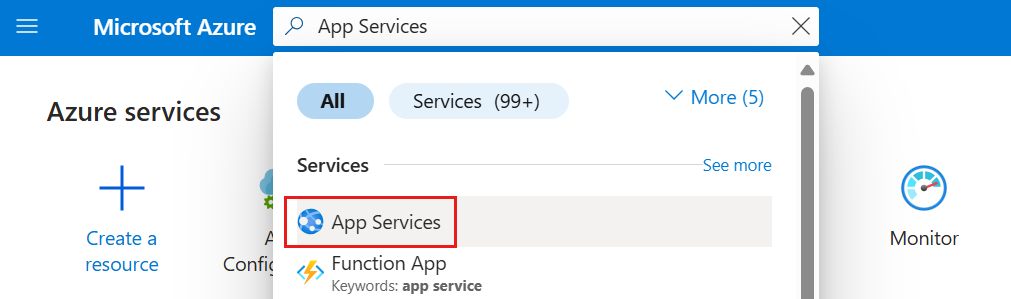
Välj den Azure App Services-resurs som du vill ansluta till en målresurs.
Välj Tjänst Anslut eller i den vänstra innehållsförteckningen. Välj sedan Skapa.
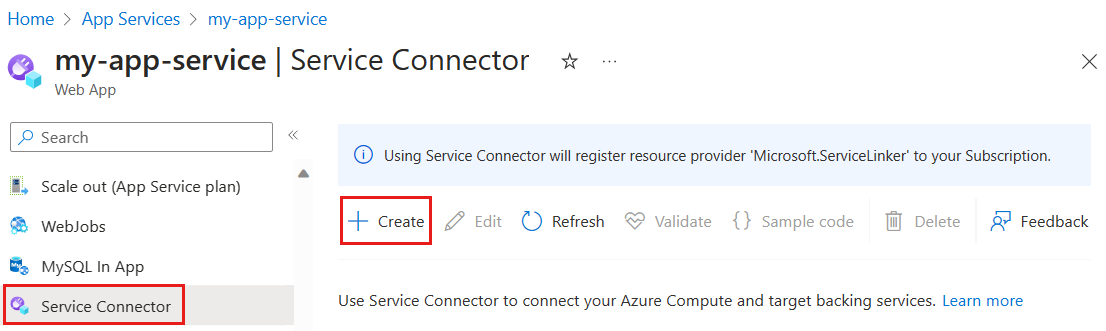
Välj eller ange följande inställningar.
Inställning Exempel Description Typ av tjänst Lagring – blob Måltjänsttypen. Om du inte har någon Microsoft Blob Storage kan du skapa en eller använda en annan tjänsttyp. Anslutningens namn my_connection Anslutningsnamnet som identifierar anslutningen mellan din App Service och måltjänsten. Använd anslutningsnamnet som tillhandahålls av Service Anslut eller eller välj ditt eget anslutningsnamn. Abonnemang Min prenumeration Prenumerationen för måltjänsten (den tjänst som du vill ansluta till). Standardvärdet är prenumerationen för den här App Service-resursen. Lagringskonto my_storage_account Det mållagringskonto som du vill ansluta till. Vilka måltjänstinstanser du vill välja mellan varierar beroende på vilken tjänsttyp som valts. Klienttyp Samma appstacken i den här App Service Standardvärdet kommer från App Service-körningsstacken. Välj den appstacken som finns på den här App Service-instansen. Välj Nästa: Autentisering för att välja en autentiseringsmetod.
- Systemtilldelad hanterad identitet
- Användartilldelad hanterad identitet
- Anslutningssträng
- Tjänstens huvud
Systemtilldelad hanterad identitet är det rekommenderade autentiseringsalternativet. Välj Systemtilldelad hanterad identitet för att ansluta via en identitet som genereras i Microsoft Entra-ID och som är kopplad till livscykeln för tjänstinstansen.
Välj Nästa: Nätverk för att konfigurera nätverksåtkomsten till måltjänsten och välj Konfigurera brandväggsregler för att aktivera åtkomst till måltjänsten.
Välj Nästa: Granska + Skapa för att granska den angivna informationen. Välj sedan Skapa för att skapa tjänstanslutningen. Den här åtgärden kan ta en minut att slutföra.
Kommentar
Du behöver tillräckligt med behörigheter för att skapa anslutningen. Mer information finns i Behörighetskrav.
Visa tjänstanslutningar i App Service
När anslutningen har skapats visar sidan Tjänst Anslut eller befintliga App Service-anslutningar.
> Välj knappen för att expandera listan och se de miljövariabler som krävs av programkoden. Välj Dolt värde för att visa det dolda värdet.
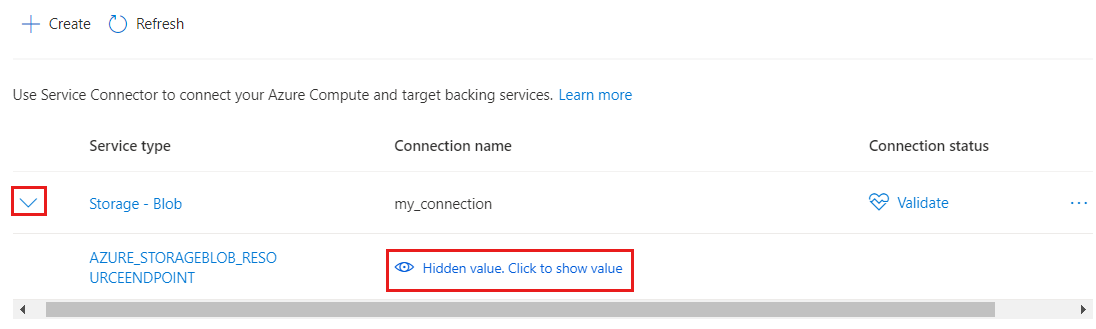
Välj Verifiera för att kontrollera anslutningen. Välj Läs mer om du vill se information om anslutningsverifiering i panelen till höger.
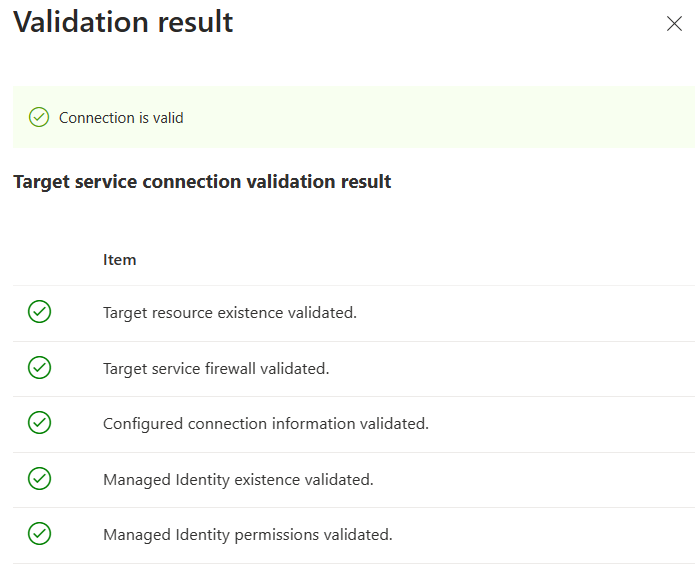
Nästa steg
Följ självstudierna nedan för att börja skapa ett eget program med Service Anslut eller.
Feedback
Kommer snart: Under hela 2024 kommer vi att fasa ut GitHub-problem som feedbackmekanism för innehåll och ersätta det med ett nytt feedbacksystem. Mer information finns i: https://aka.ms/ContentUserFeedback.
Skicka och visa feedback för